ps怎么调整图片对比度色彩鲜明的对比
2019-11-11淘学美 编辑:芃
ps图片调整对比度之后,提升图片清晰度,也可以增强色彩对比,本文并非传统的调整方法,而是利用色相饱和度的两种图层混合方式,来实现增强对比度,令到图片更加的鲜亮,如果对此方法感兴趣,可以继续往下看笔者写的图文教程。

1、打开一张背景图片之后,点击图层面板下方的【创建新的填充或调整图层】按钮,弹出的菜单中,点击【色相/饱和度】,

2、然后点击图层混合模式,弹出的菜单里面,点击【颜色加深】,默认为100%填充的样式,并非我们想要的效果,

3、调整填充为10%左右,可以根据后续的效果,在返回来调整,

4、色相/饱和度的属性面板上,把饱和度调整为+100,

5、再次添加一个【色相/饱和度】图层,并将混合模式设定为【颜色减淡】,
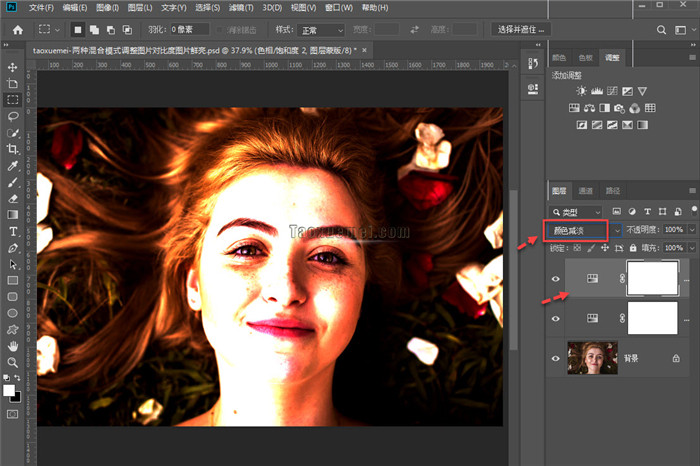
6、然后继续调整【填充】的百分比为10%左右,
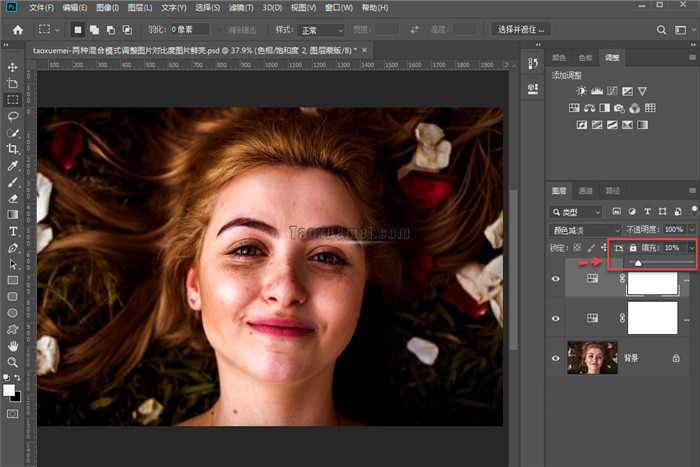
7、继续设置饱和度属性值【+100】,此时可以看到图片更加的鲜亮,

8、以上操作之后,可以看一下之前和之后的对比,效果还是非常明显的,不仅增加了对比度,提升了图片清晰度,而且令到图片更加的鲜亮,

如果您在操作中,有不明白的地方,可以在下方留言,如果有异议,也可以写下来,大家共同学习讨论。

